Creați capturi de ecran ale ecranului folosind extensia Chrome

Descărcați extensie poate fi magazin online Magazinul web Chrome extensii [urlspan] link-ul. [/ Urlspan]
Odată instalat, o pictogramă va apărea în browser-ul, atunci când se face clic pe panoul de control apare în partea dreaptă a ecranului. TechSmith Snagit poate:
Cum de a face o captură de ecran
Pentru a face o captură de ecran de orice parte a paginii, facem clic regiunea și selectați o zonă arbitrară. Chiar și după ce ați selectat zona, puteți muta în orice locație prin simpla ținând cursorul mouse-ului. Apoi apăsați pictograma aparatului foto (în colțul din stânga jos) sau crucea dacă sa răzgândit.
După ce faceți clic pe pictograma cameră din noua fereastră se deschide imaginea care poate fi editat:
- scrie în câmpul superior, numele fișierului
- evidențiați textul mijloacele disponibile

Pentru a afla cum să ia o captură de ecran a paginii cu defilare, se va demonstra următoarea imagine:
În dosarul Google Drive TechSmith va fi creat automat - biblioteca aplicație în care pentru a stoca toate imaginile, și că, în viitor, să fie capabil de a împărtăși sau de a folosi în alte scopuri. Accesul la acest dosar se poate face direct din extinderea panoului de control, trebuie să faceți în partea de jos a panoului, apăsați MyScreen Capturează.
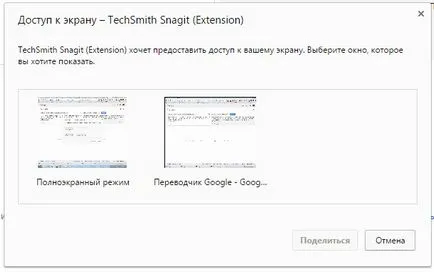
În continuare, ne-am flips la o nouă pagină unde putem, făcând clic pe cele trei cercuri pe dreapta:
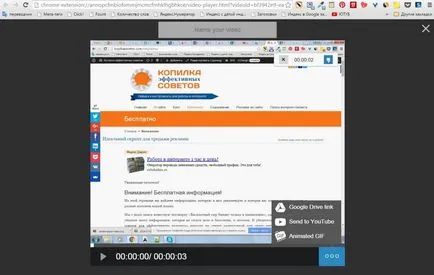
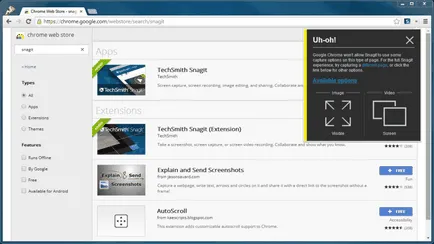
Pentru a rezuma
Mai mult decât atât, TechSmith Snagit poate fi folosit cu succes pentru orice activitate educațională și lucrul în echipă, datorită integrării Snagit pentru Google Chrome cu Google Drive. Pentru munca de succes nu aveți nevoie pentru a instala software-ul grele sau plătite pe computer, și de a folosi și de a gestiona extinderea și ușor de înțeles.
Cum de a face o captură de ecran pe computer rapid și ușor
„Ia mai făcut în mai puțin timp cu